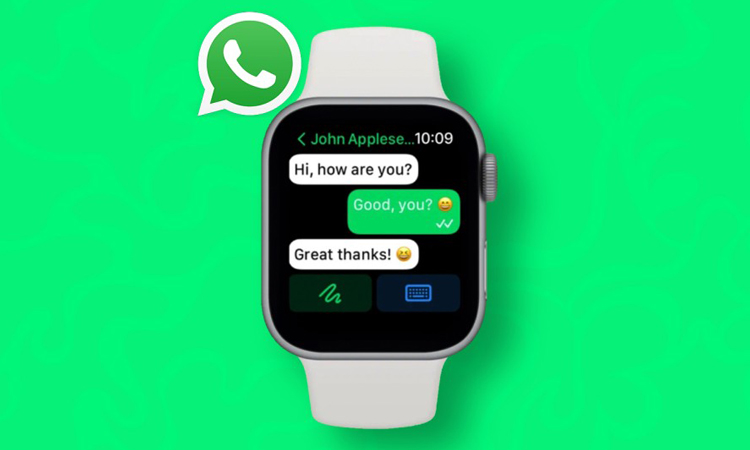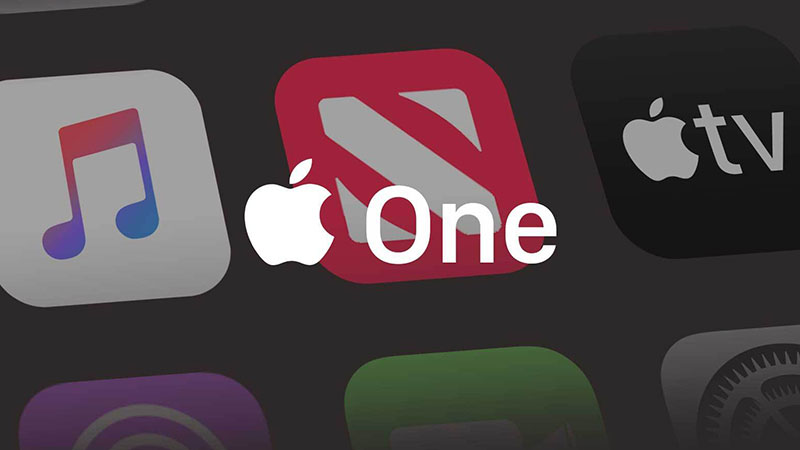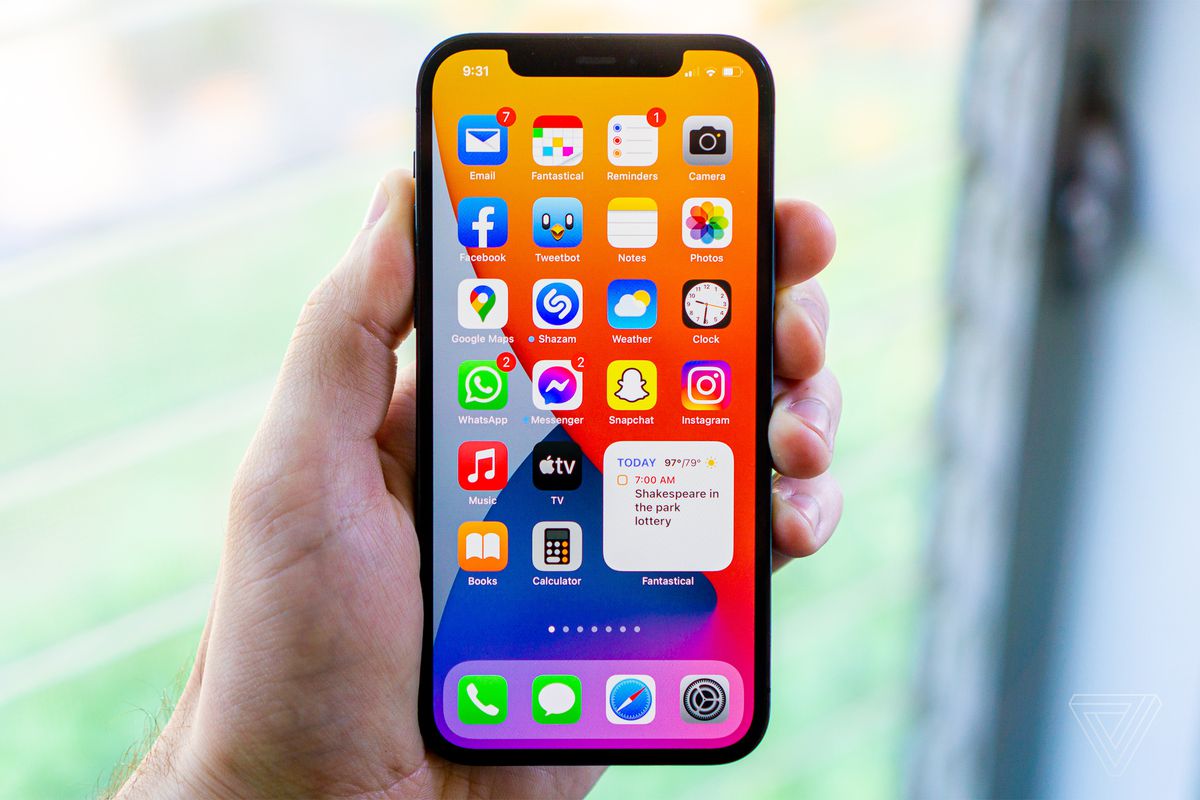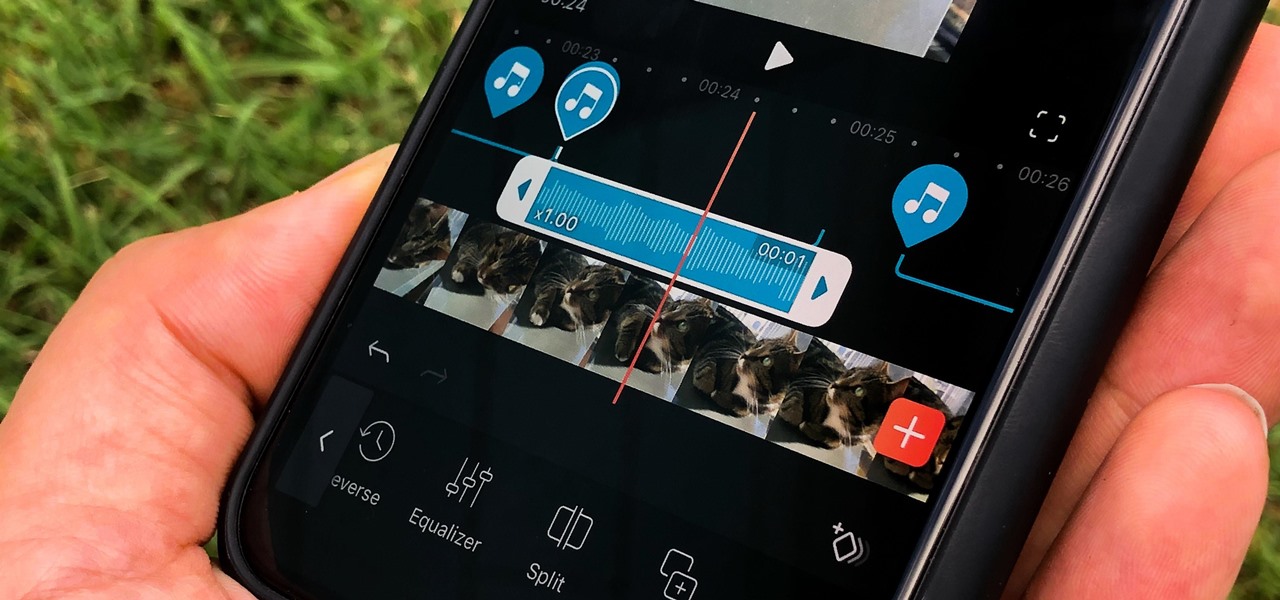امروزه واتساپ به یکی از پیامرسانهای اجتماعی محبوب تبدیل شده است و قریب به اکثر افراد از آن بهرهمند هستند. گرچه واتساپ از هیچ اپلیکیشن رسمی در اپل واچ برخوردار نیست، اما از این سرویس در تلفنهای همراه و یا برنامه آن در دسک تاپ و وب میتوان به خوبی استفاده کرد. در این مطلب از انارمگ، روشهای استفاده از واتساپ در اپل واچ را توضیح میدهیم. با ما همراه باشید.
نحوه دریافت نوتیفیکیشن واتساپ در اپل واچ
در مرحله اول باید از فعال بودن نوتیفیکیشن در واتساپ مطمئن شوید. برای این منظور به مسیر زیر بروید:
Settings app → Notifications → WhatsApp → Allow Notifications
در صورتی که گزینه Allow Notification فعال باشد، امکان دریافت نوتیفیکیشن را خواهید داشت.
- در آیفون متصل به اپل واچ هدف، برنامه Watch app را اجرا کنید.
- بر روی Notifications کلیک کنید.
- صفحه را به پایین اسکرول کنید و در زیر MIRROR IPHONE ALERTS FROM، از فعال بودن گزینه WhatsApp مطمئن شوید.
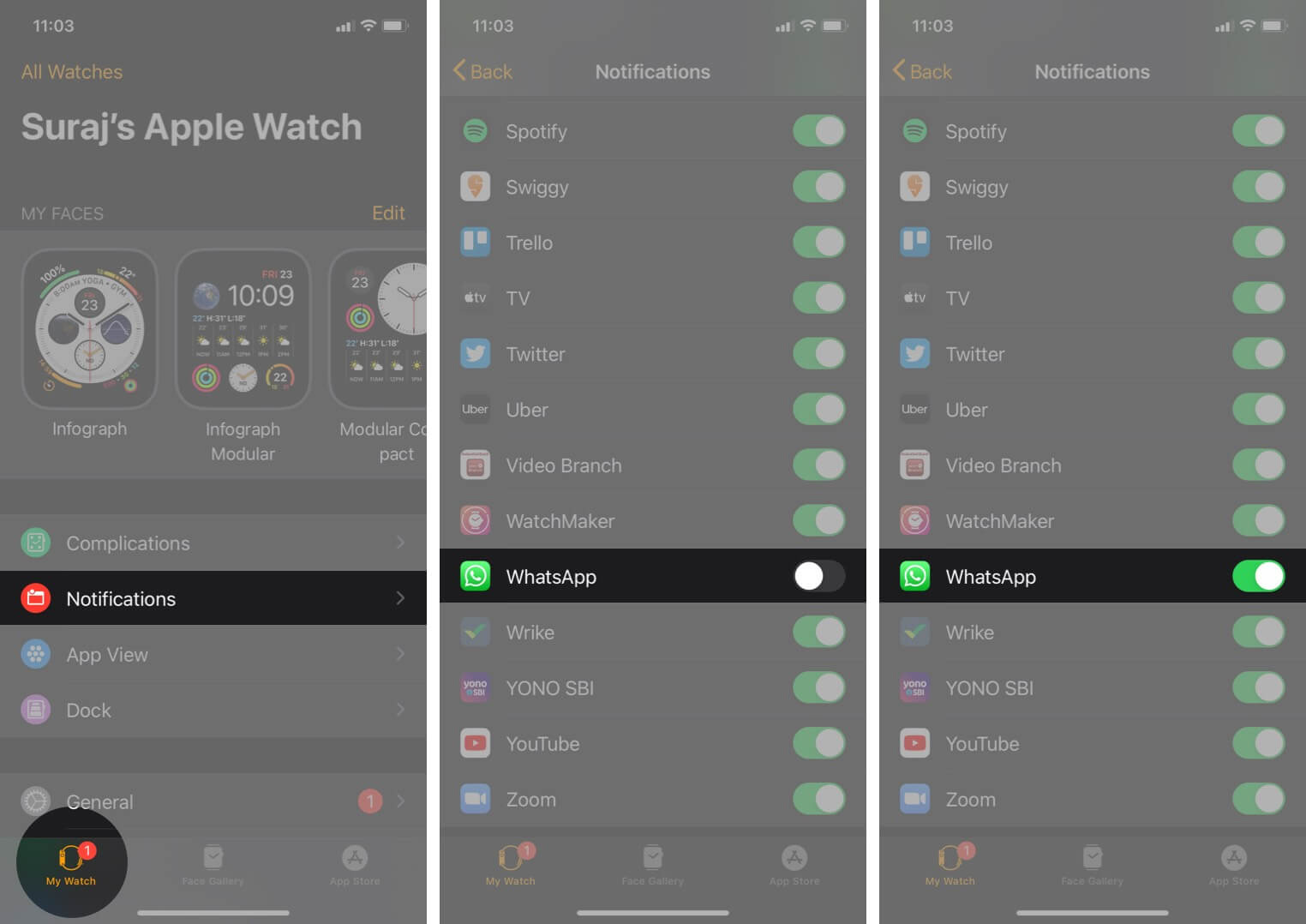
با گذر از مراحل بالا، در زمان دریافت پیام در واتساپ، ضربهای را بر روی مچ دست خود حس میکنید. در این زمان میتوانید بر روی گزینه Reply ضربه بزنید و یک پیام آماده و پیش نویس را ارسال کنید. همچنین با استفاده از قابلیت voice-to-text پیام خود را تایپ کنید و یا از گزینه Scribble بهره ببرید و پیام سفارشی خود را ارسال کنید.
نحوه استفاده از واتساپ در اپل واچ با به کارگیری WatchChat 2
- با پرداخت هزینهای ناچیز، برنامه WatchChat 2: for WhatsApp را در اپل واچ خود دانلود و نصب کنید. (برای این کار میتوانید از اپ استور موجود بر روی ساعت استفاده کنید و یا این که در آیفون جفت شده از مسیر زیر اقدام کنید:
App Store → Discover Watch Apps on iPhone → Search tab → type WatchChat 2: for WhatsApp
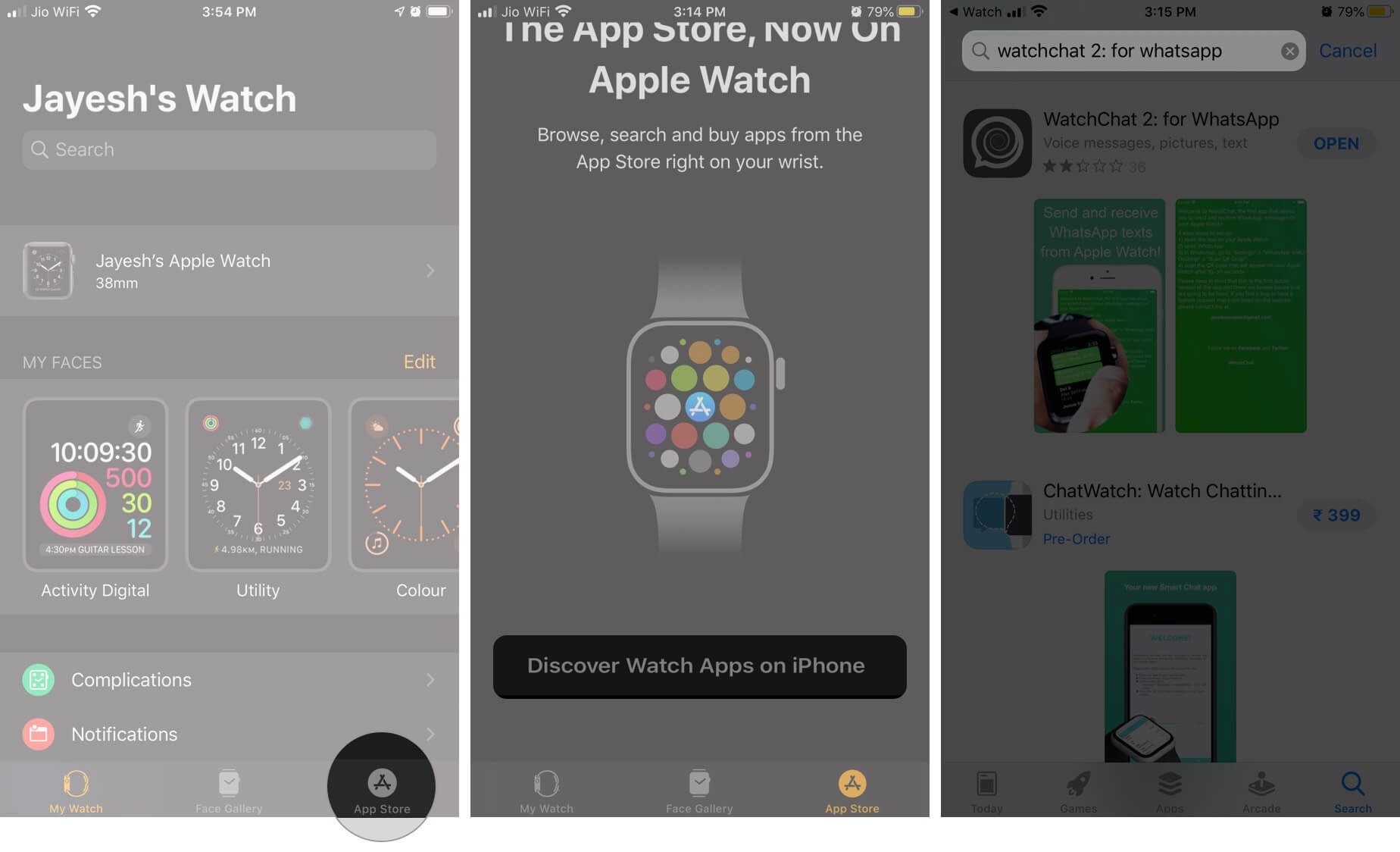
- آیکن برنامه فوق به طور پیش فرض در اسکرین ساعت نمایش داده میشود. در غیر این صورت، در آیفون خود به برنامه Watch app بروید و بر روی تب My Watch در پایین و سمت چپ صفحه کلیک کنید. صفحه را به پایین اسکرول کنید تا به گزینه INSTALLED ON APPLE WATCH برسید. اکنون بر روی WatchChat کلیک کنید و گزینه Show App on Apple Watch را روشن نمایید.
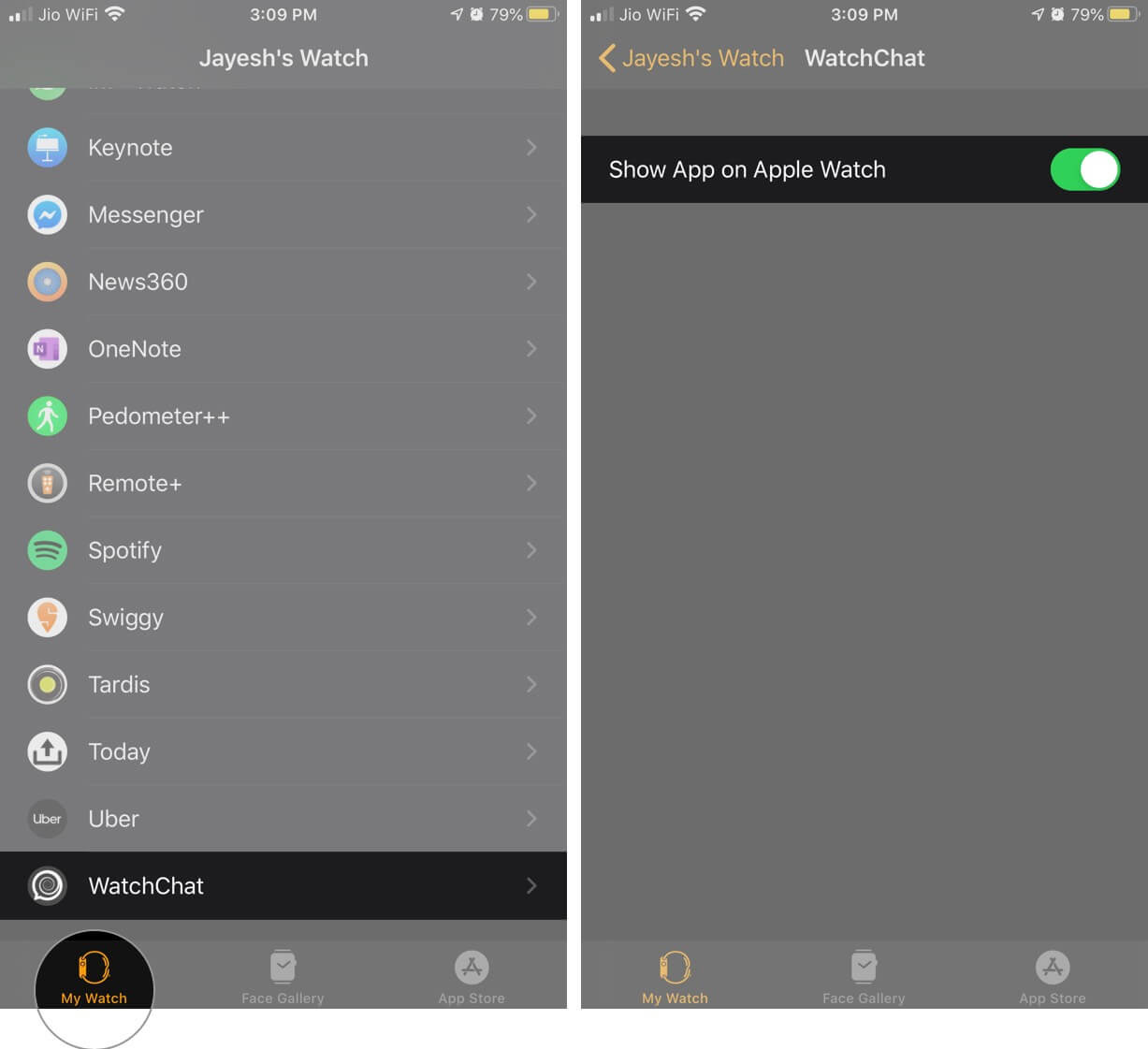
- در ساعت خود بر روی WatchChat 2: for WhatsApp ضربه بزنید. برای نخستین بار، در این قسمت یک QR Code ظاهر میشود.

- در آیفون خود برنامه واتساپ را اجرا کنید و سپس به تنظیمات آن بروید و بر روی WhatsApp Web/Desktop ضربه بزنید. اکنون دوربین به صورت اتوماتیک اجرا میشود.
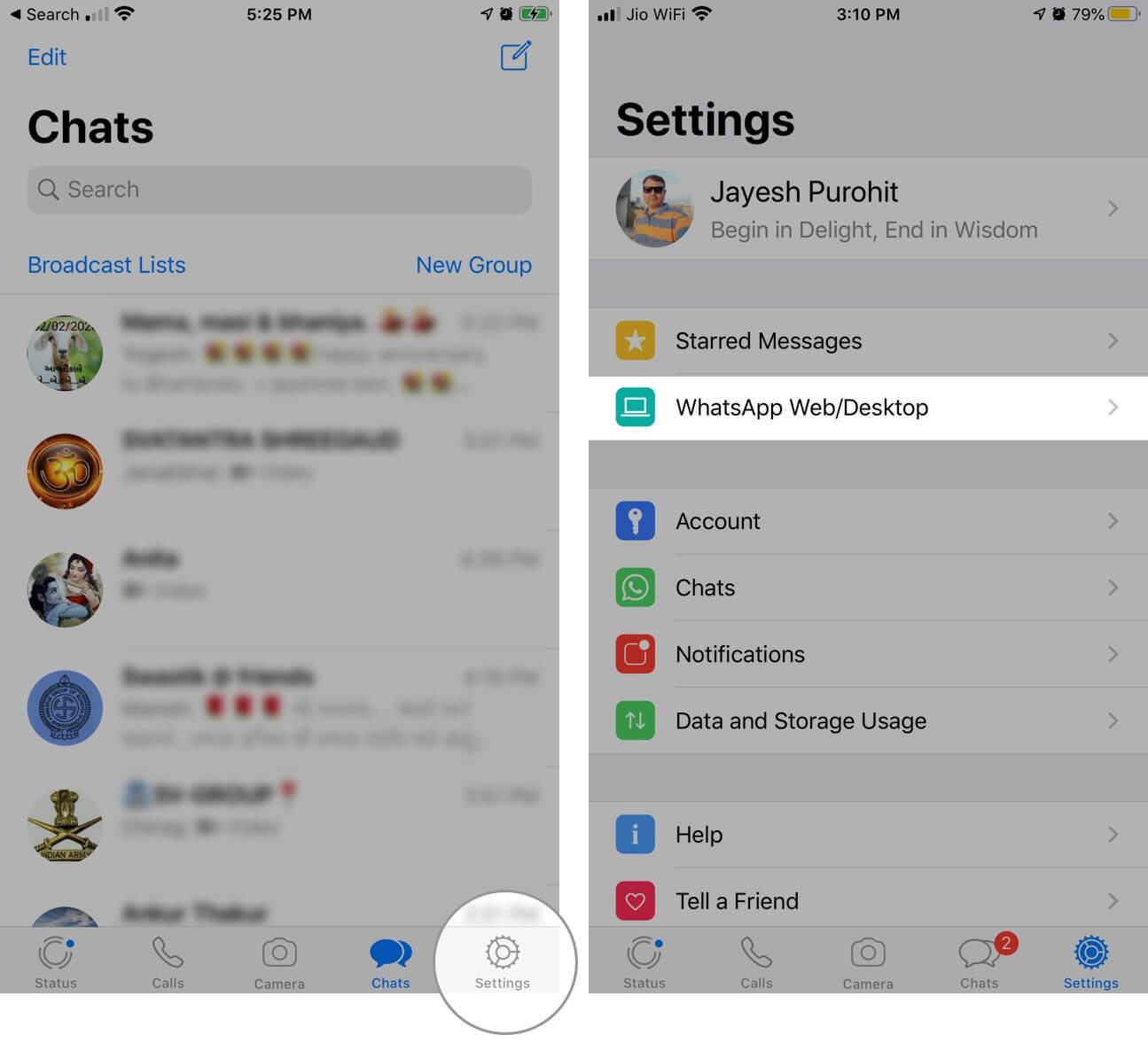
نکته: اگر از نسخه وب واتساپ در جای دیگر استفاده کردهاید باید بر روی Scan QR Code کلیک کنید.
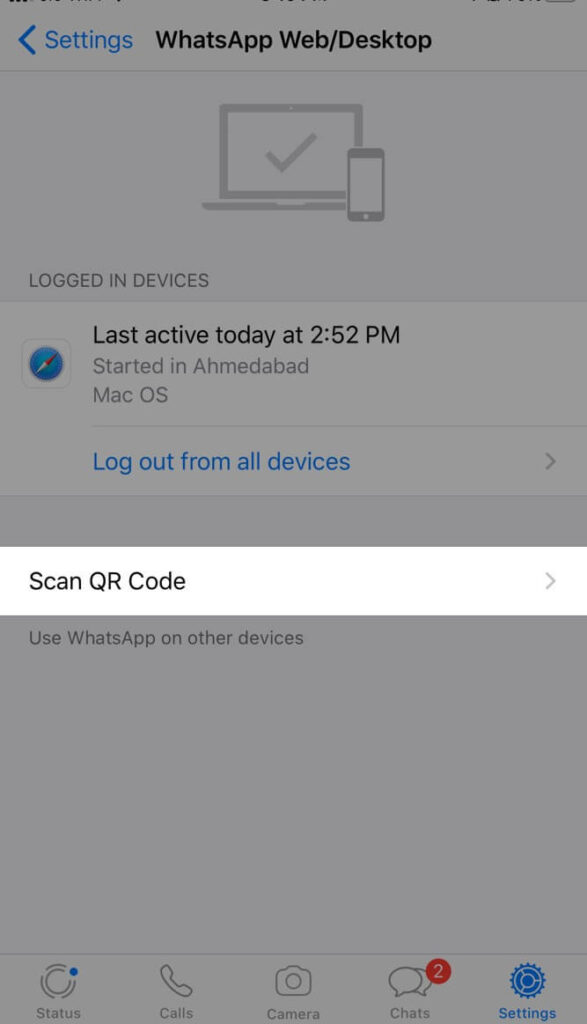
- اکنون عبارت Scan the QR code در اپل واچ نمایش داده میشود.
نکته مهم: ممکن است در صفحه واتساپ خود در آیفون با یک خطا روبرو شوید، نگران نشوید. مجدداً برگردید و این کار را انجام دهید، مشکل رفع میشود.
تمام شد! با انجام مراحل فوق، پیامهای واتساپ شما در اپل واچ نمایش داده میشوند.
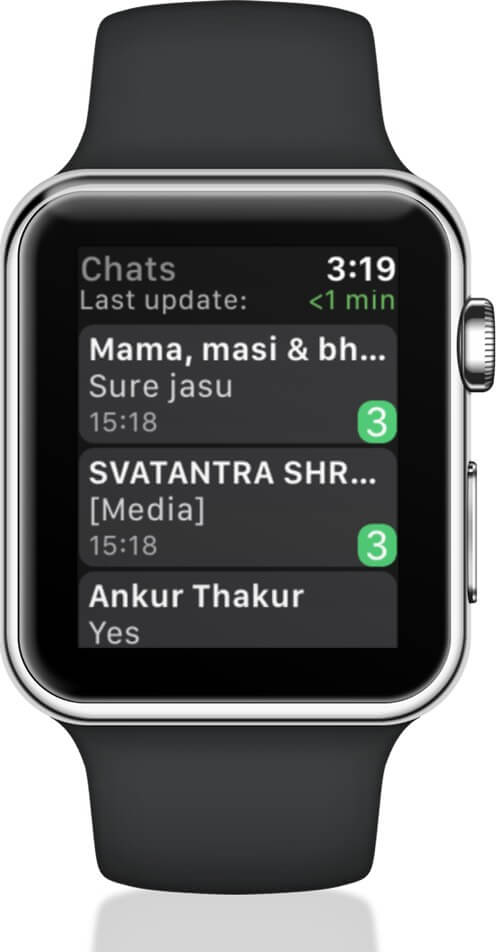
روشهای خواندن و پاسخگویی به پیامهای WhatsApp در اپل واچ
- برای خواندن یک پیام واتساپ: اپلیکیشن WatchChat 2 را اجرا کنید. اکنون بر روی یکی از چتها کلیک کنید. (با استفاده از Digital Crown و یا لمس کردن صفحه را به پایین و بالا بکشید.)

- برای پاسخگویی به یک پیام در اپل واچ: در این بخش از چند روش میتوانید استفاده کنید. یکی از روشها این است که بر روی آیکن کیبورد واقع در سمت چپ صفحه ضربه بزنید تا سبک T9 برای شما باز شود.

برای پاسخگویی سریع و همزمان چندگانه باید بر روی آیکن فلش منحنی شکل واقع در سمت راست صفحه کلیک کنید. علاوه بر این میتوانید از گزینههای voice dictation (دیکته صتی)، scribble (خط خطی) و یا emoji (شکلک) استفاده کنید.
لازم به ذکر است که با کلیک بر روی آیکن سه نقطه موجود در میان صفحه به یک کیبورد کوچک QWERTY دسترسی پیدا میکنید.
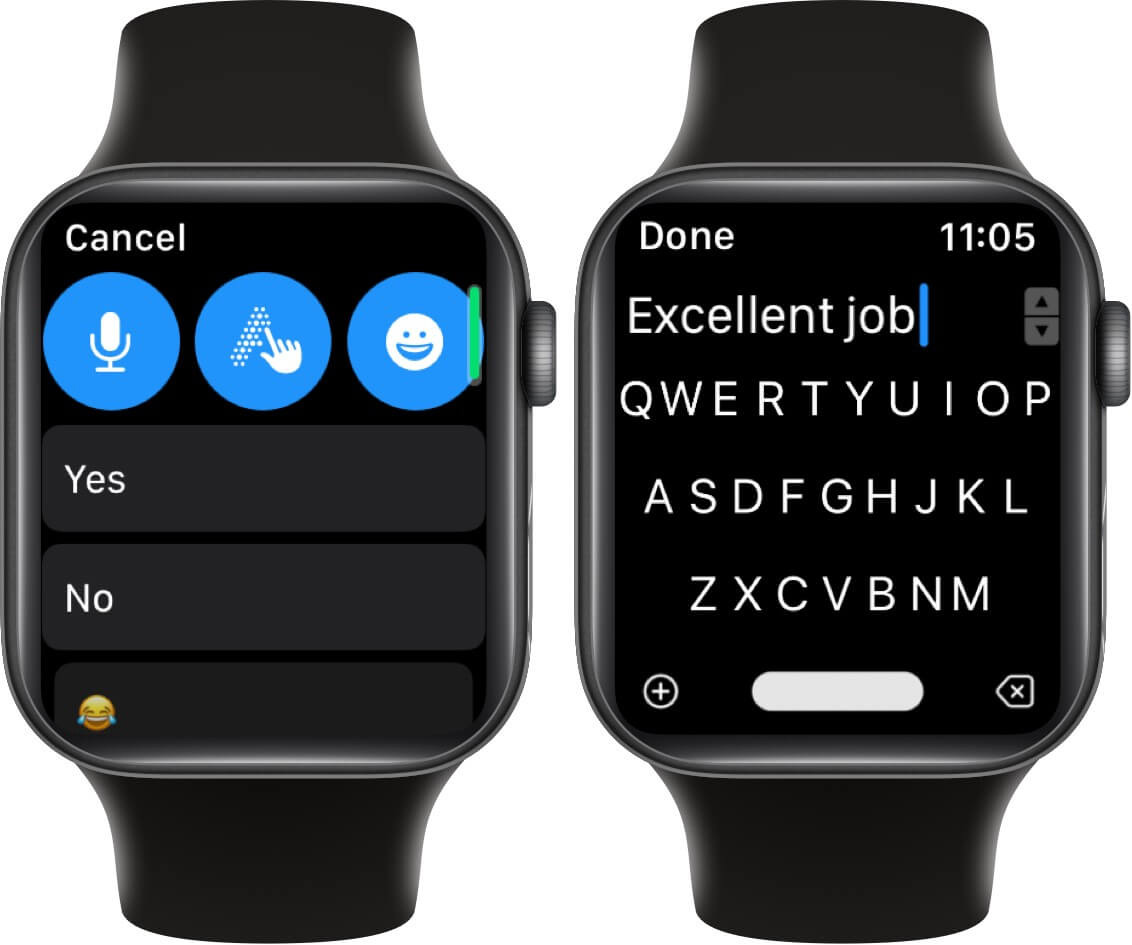
دریافت و ارسال کلیپ صوتی
- گوش دادن به پیامهای صوتی: زمانی که یک پیام صوتی در واتساپ خود دریافت کنید، ممکن است بخواهید مستقیماً در اپل واچ خود آن را بشنوید و به آن پاسخ دهید. برای این کار بر روی گزینه [play] ضربه بزنید.
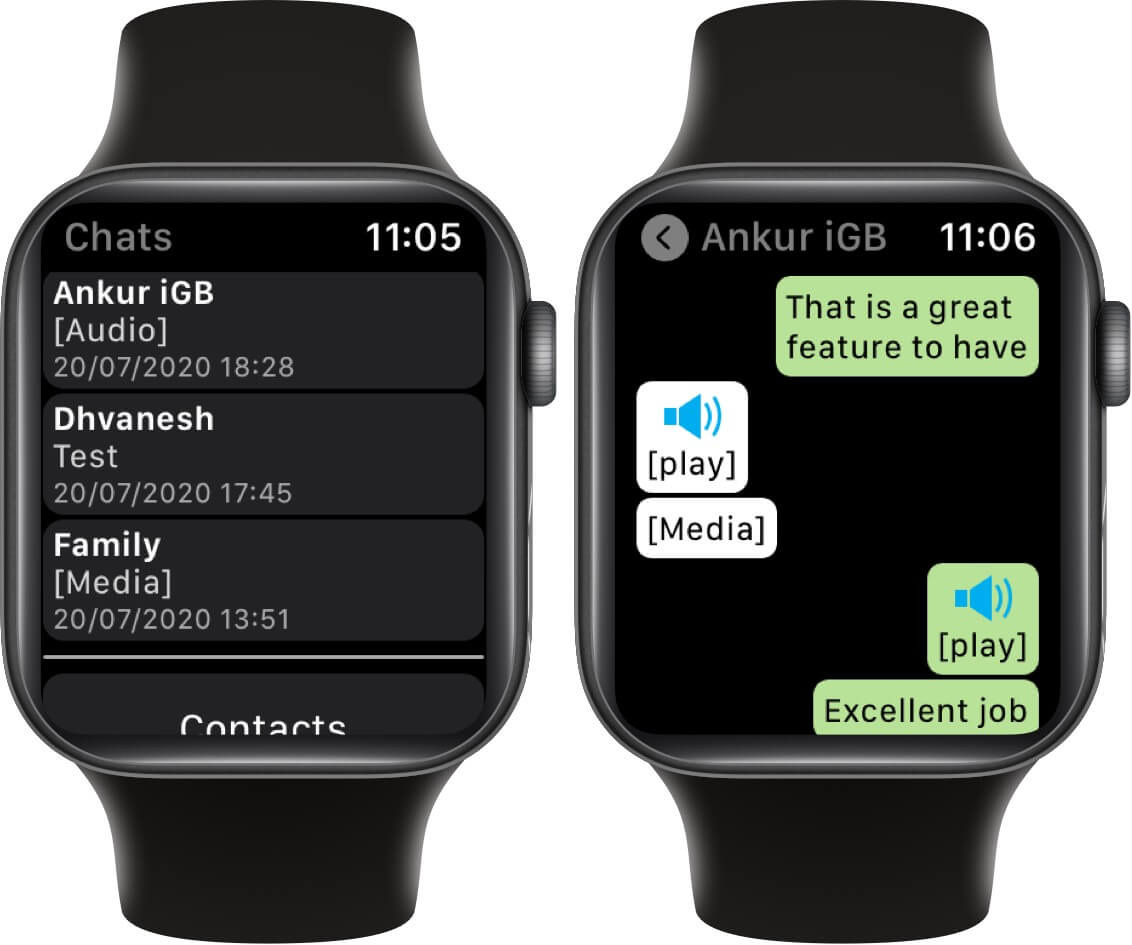
- ارسال کلیپ صوتی: بر روی آیکن میکروفون در پایین صفحه کلیک کنید، سپس شروع به صحبت و ضبط صدا کنید. در نهایت با ضربه زدن بر روی آیکن سبز رنگ ارسال، آن را به مخاطب خود ارسال کنید.
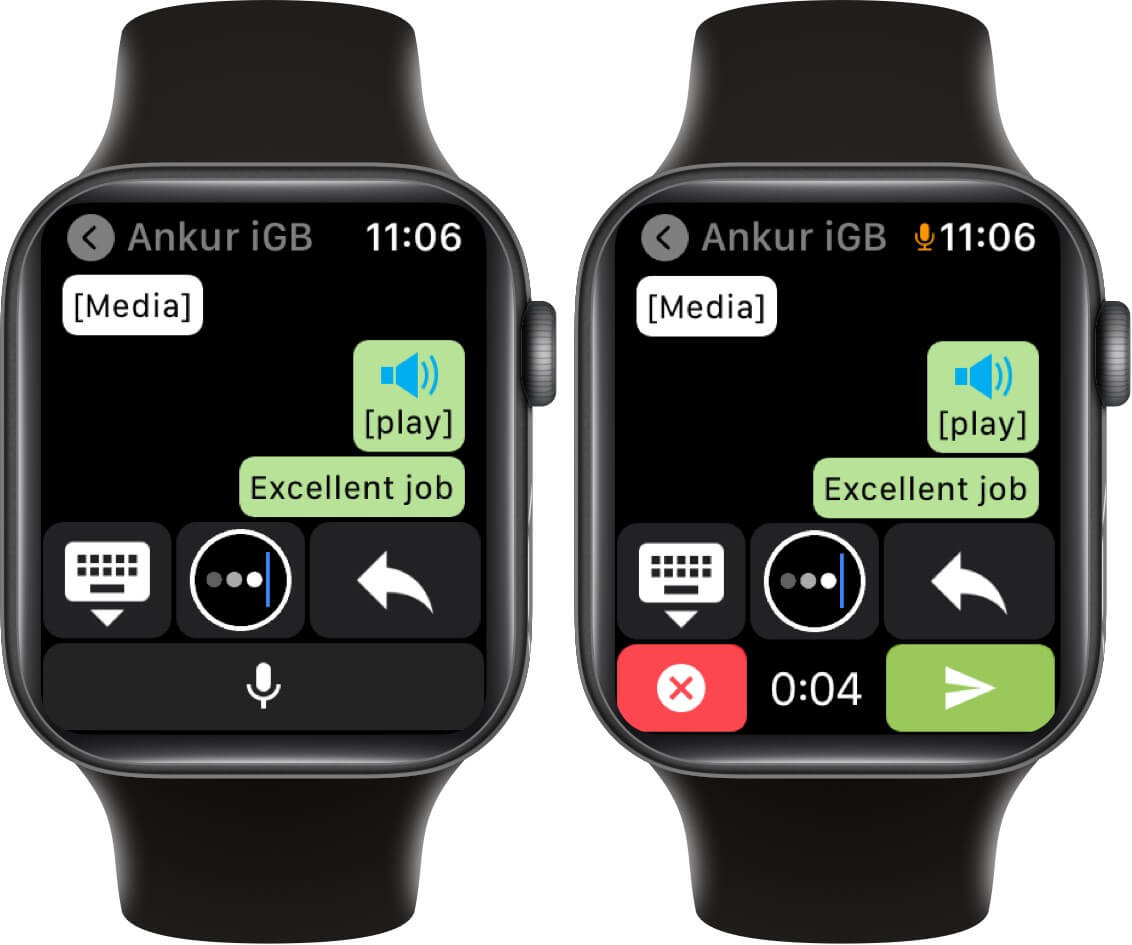
نحوه شروع کردن یک چت جدید واتساپ در اپل واچ
- برنامه WatchChat 2 را در اپل واچ خود اجرا کنید.
- صفحه را به پایین اسکرول کنید و بر روی گزینه Contacts ضربه بزنید. اکنون مخاطب مورد نظر خود را انتخاب کنید.
- در این مرحله از یکی از ابزارهای تایپ کردن برای نوشتن پیام استفاده کنید و سپس پیام را ارسال کنید.
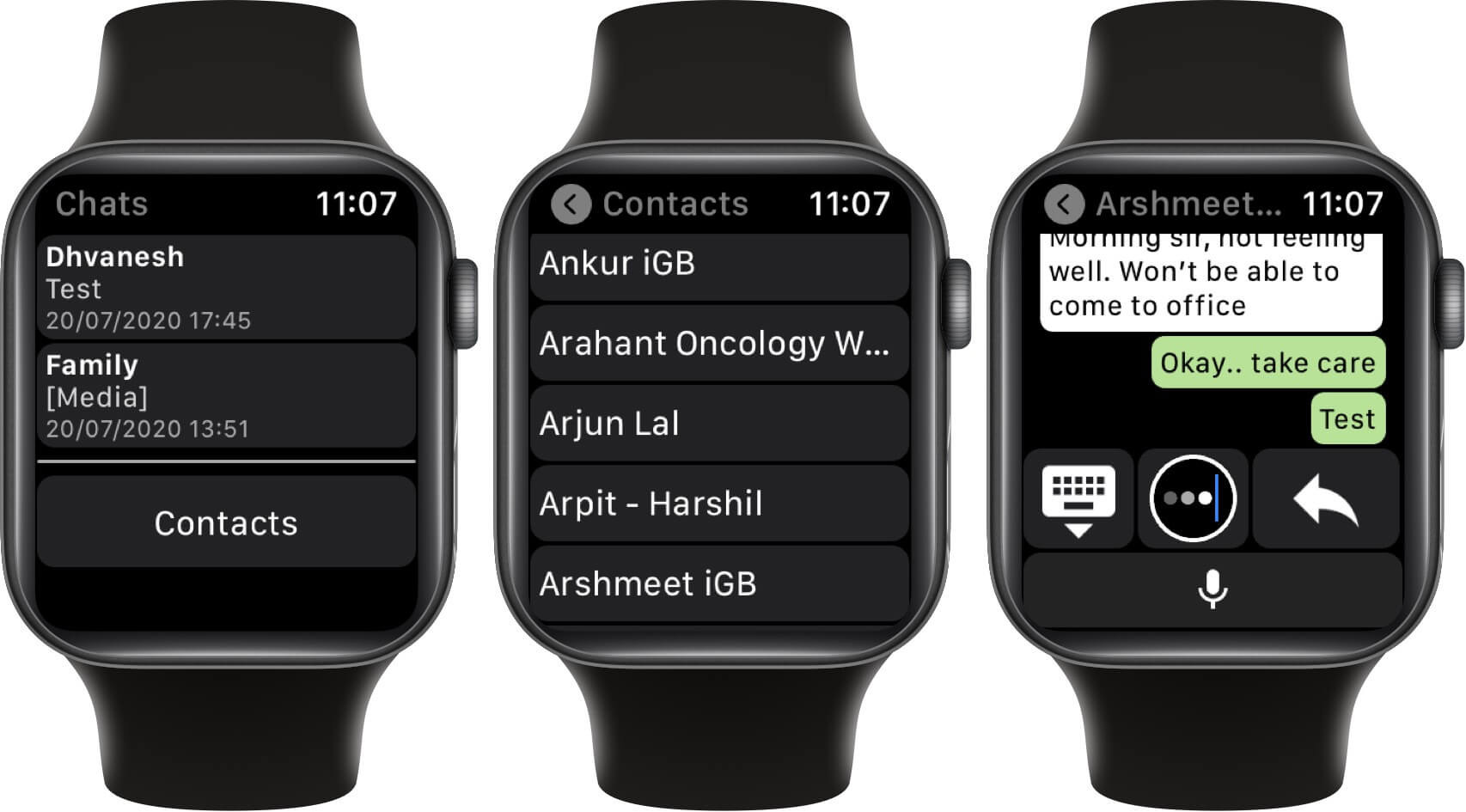
دریافت تصاویر و ویدئوهای WhatsApp در Apple Watch
- در اسکرین ساعت خود برنامه WatchChat 2: for WhatsApp را اجرا کنید.
- بر روی یکی از چتهای موجود کلیک کنید.
- با استفاده از دیجیتال کرون و یا لمس کردن، به یکی از تصاویر دریافتی بروید و بر روی آن ضربه بزنید.
- بعد از چند ثانیه، تصویر مورد نظر بر روی ساعت شما ظاهر شده و دانلود میشود. با کلیک کردن بر روی آن تصویر و استفاده از دیجیتال کرون میتوانید تصویر را کوچک و بزرگ کنید.
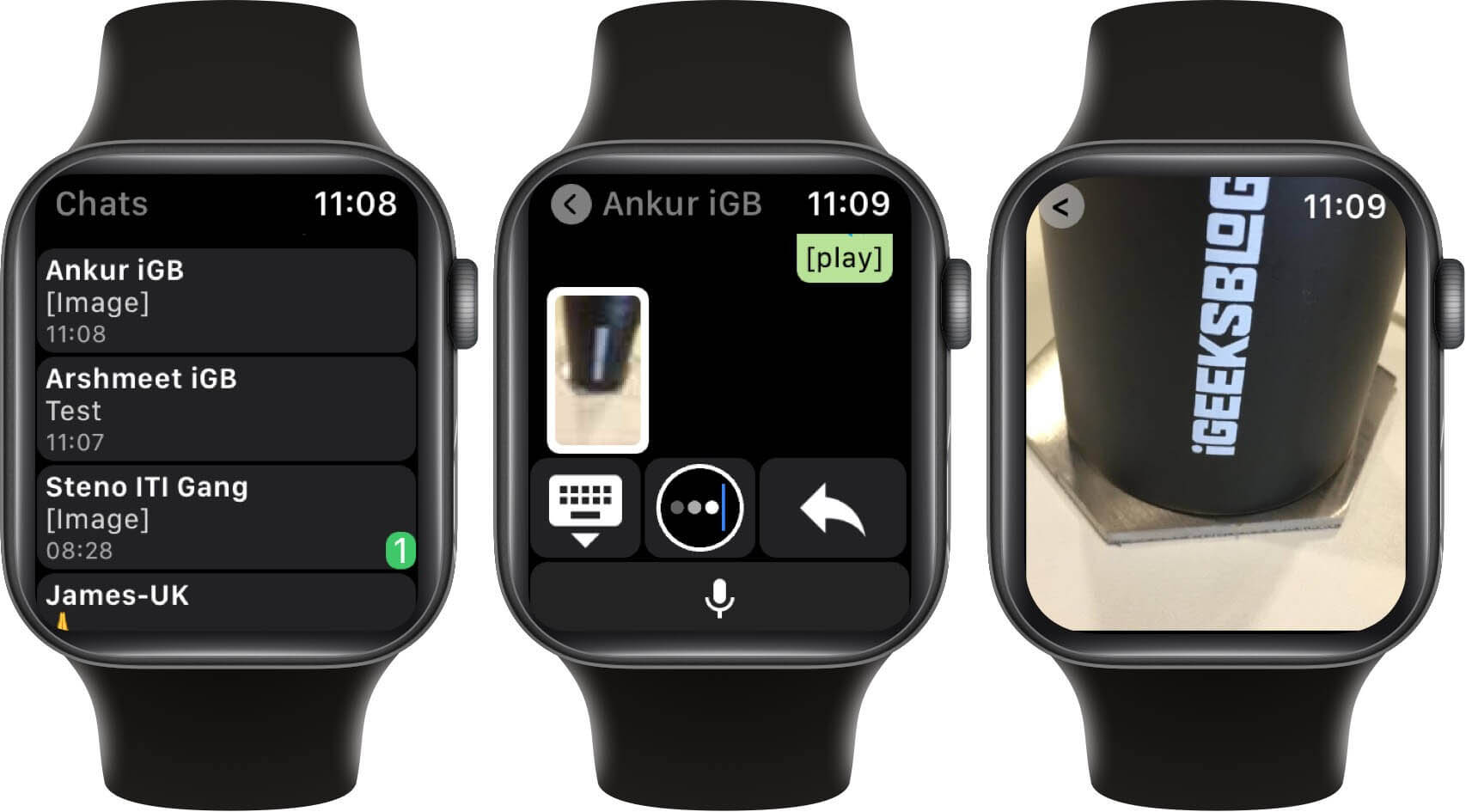
- تا به این لحظه و از طریق واتساپ در اپل واچ، فقط میتوانید تصاویر را دریافت و یا ارسال کنید. برای دیدن ویدئوی دریافتی گزینه [Media] به شما نمایش داده میشود که با کلیک بر روی آن هیچ اتفاقی نمیافتد.
اگر اینترنت سلولار در ساعت شما به خوبی عمل نمیکند و قصد دارید به رفع مشکل داده اپل واچ بپردازید به مطلب لینک شده مراجعه کنید.